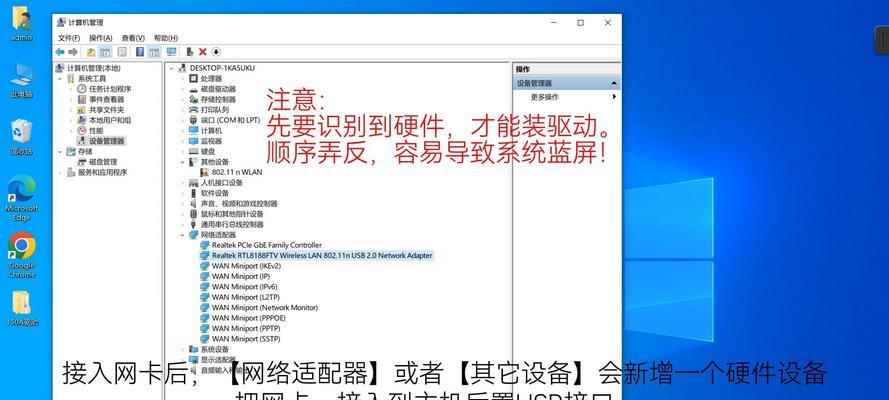电脑搜不到无线网络怎么回事?如何快速解决?
- 数码百科
- 2025-01-25
- 18
随着科技的发展,无线网络已经成为我们生活中不可或缺的一部分。然而,有时候我们的电脑会遇到无法搜索到无线网络的问题,这使得我们无法畅享互联网带来的便利。本文将针对电脑无法搜到无线网络的原因进行分析,并提供解决方法,帮助读者解决这一困扰。
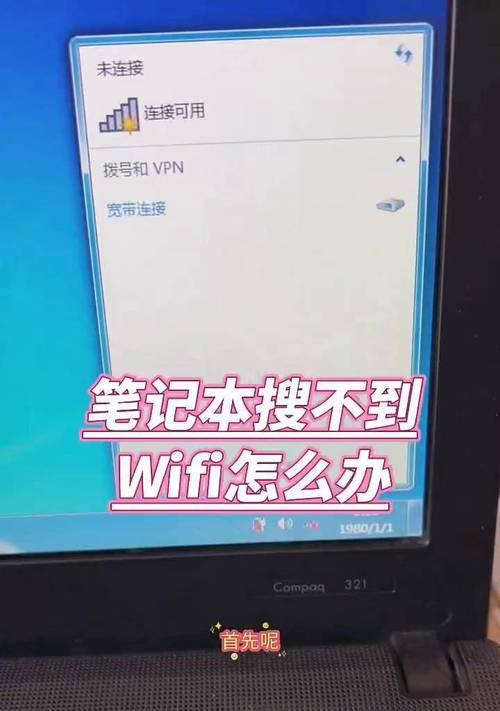
网络适配器故障
如果电脑无法搜索到任何无线网络,那么可能是由于网络适配器故障引起的。你可以通过查看设备管理器中的网络适配器状态来确认,如果发现有感叹号或叉号标志,表示网络适配器出现问题。解决方法是卸载并重新安装适配器驱动程序。
Wi-Fi信号范围不足
如果你的电脑距离无线路由器过远或处于信号遮挡区域,那么无线网络搜索结果可能会有限。你可以通过将电脑靠近路由器或者增加路由器的信号覆盖范围来解决这个问题。
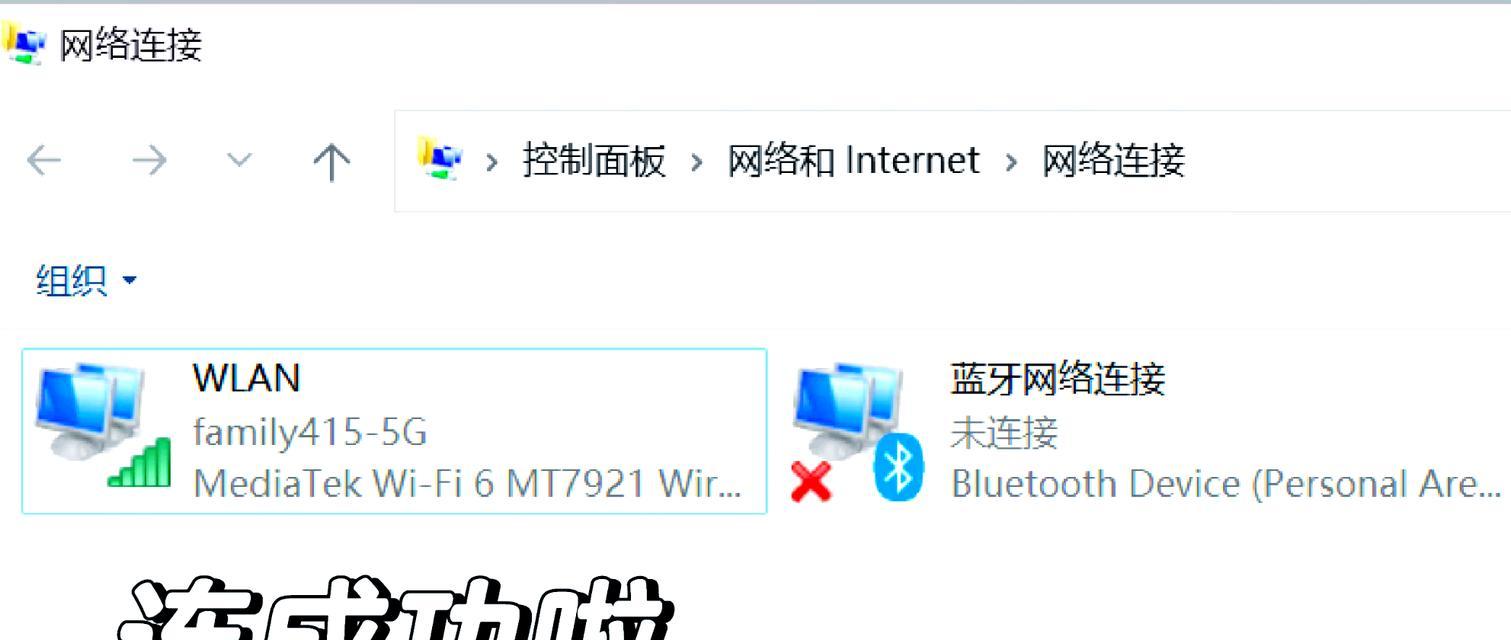
无线网络开关关闭
有些笔记本电脑在键盘上有一个物理开关或功能键来控制无线网络的开启和关闭。如果你的电脑无法搜索到无线网络,可能是因为无线网络开关关闭了。你可以查找电脑键盘上的无线网络开关,并确保其处于开启状态。
无线网络名称隐藏
如果你的无线网络名称设置为隐藏,电脑是无法主动搜索到的。解决方法是在电脑中手动添加隐藏的网络名称和密码。
无线网络驱动程序过期
过时的无线网络驱动程序可能会导致电脑无法搜索到无线网络。你可以通过访问电脑厂商或网络适配器制造商的官方网站,下载并安装最新的驱动程序来解决这个问题。
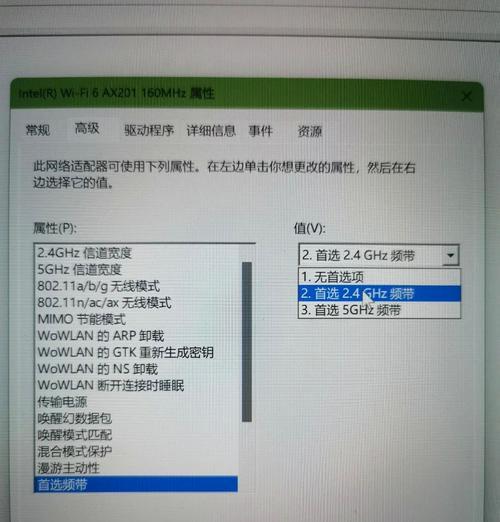
Wi-Fi功能未启用
如果你的电脑没有启用Wi-Fi功能,那么它就无法搜索到无线网络。你可以通过在控制面板中找到网络和共享中心,点击“更改适配器设置”,然后右键点击Wi-Fi适配器并选择“启用”来解决这个问题。
路由器故障
有时候电脑无法搜索到无线网络是因为路由器本身出现故障。你可以尝试重启路由器,或者通过连接其他设备来确认是否是路由器故障引起的问题。
MAC地址过滤
一些路由器设置了MAC地址过滤功能,只有在白名单中的设备才能连接到无线网络。如果你的电脑没有加入白名单,那么它就无法搜索到无线网络。解决方法是在路由器设置中添加电脑的MAC地址。
频道干扰
如果你周围的其他无线设备都使用相同的Wi-Fi频道,那么可能会造成频道干扰,导致电脑无法搜索到无线网络。你可以通过更改路由器的频道来解决这个问题。
防火墙屏蔽
某些防火墙软件可能会屏蔽电脑对无线网络的搜索。你可以通过暂时禁用防火墙或者将无线网络添加到信任列表中来解决这个问题。
IP地址冲突
如果你的电脑与其他设备使用了相同的IP地址,那么可能会导致网络冲突,使得电脑无法搜索到无线网络。解决方法是在电脑的网络设置中手动分配一个独立的IP地址。
DNS设置错误
如果电脑的DNS设置有误,那么它可能无法解析无线网络的名称,进而无法搜索到无线网络。你可以尝试在网络设置中使用公共的DNS服务器,如8.8.8.8和8.8.4.4。
操作系统问题
某些操作系统问题也可能导致电脑无法搜索到无线网络。你可以尝试更新操作系统到最新版本,或者重置网络设置来解决这个问题。
硬件故障
如果电脑的无线网卡或路由器本身出现硬件故障,那么无法搜索到无线网络也是可能的。这种情况下,你可能需要更换无线网卡或修复/更换路由器。
向专业人士寻求帮助
如果以上方法都不能解决电脑无法搜索到无线网络的问题,那么可能是其他复杂的原因引起的,建议向专业人士寻求帮助。他们可以进行更深入的诊断并提供准确的解决方案。
电脑无法搜索到无线网络可能是由于多种原因引起的,包括网络适配器故障、Wi-Fi信号范围不足、无线网络开关关闭、无线网络名称隐藏等等。通过识别并解决这些问题,我们可以让电脑重新连接到无线网络,继续享受互联网带来的便利。
版权声明:本文内容由互联网用户自发贡献,该文观点仅代表作者本人。本站仅提供信息存储空间服务,不拥有所有权,不承担相关法律责任。如发现本站有涉嫌抄袭侵权/违法违规的内容, 请发送邮件至 3561739510@qq.com 举报,一经查实,本站将立刻删除。!
本文链接:https://www.zhenyan.net/article-6161-1.html